Hyvää iltapäivää. En voi yhdistää tietokonettani Smart TV: hen Miracastin kautta. Älytelevisio - LG39LB650V.
Tietokone kirjoittaa: Miracast: Saatavana, ei HDCP: tä. (Miracast: Saatavana, ei tue HDCP: tä). En ymmärrä mitä tämä tarkoittaa.
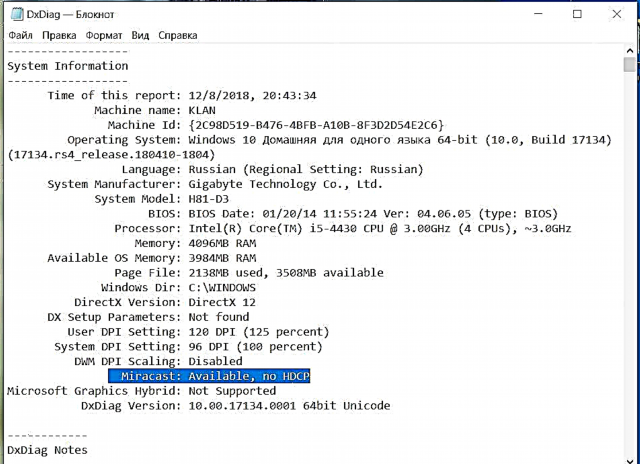
Minun on tarkasteltava tietokoneen selaimessa olevia videotiedostoja SmartTV: n kautta.
Yritin etsiä Windows 10: n Microsoft Edge -selainta samalla tavoin kuin kuvailit, mutta en löydä laitetta. Kirjoittaa, että tietokone ei tue Miracastia, joten langaton heijastus siitä ei ole mahdollista.
Vastaus
Hyvää iltapäivää. Yritetään selvittää se. Jotta tietokone (Windows 10) voidaan liittää Smart TV -televisioon (tapauksessasi tämä on LG), on välttämätöntä, että tätä tekniikkaa tuetaan sekä tietokoneessa että televisiossa. Kuten ymmärrän, olet aktivoinut Miracastin (WiDi) televisiossa asetuksissa.
Tietokoneessa langattoman näytön tuen on oltava sekä näytönohjaimelta että Wi-Fi-sovittimelta. Koska sinulla on tietokone, voin olettaa, että siinä ei ole lainkaan Wi-Fi-moduulia. Ja tietysti "langaton näyttö" ei toimi. Oletetaan, että tietokoneessasi on USB- tai PCI-Wi-Fi-sovitin. Tai sinulla on jopa kannettava tietokone. Windows 10 -asetuksissa on Wi-Fi, tietokone näkee langattomat verkot.
Kaikki näytönohjaimet ja Wi-Fi-sovittimet eivät tue Miracast (WiDi) -toimintoa. Tämän tarkistaminen on erittäin helppoa. Suorita komentorivi järjestelmänvalvojana ja suorita komentonetsh wlan näyttelyajuri.
Se kertoo, tuetaanko langatonta näyttöä vai ei. Jos ei, se ilmoittaa, minkä laitteen puolella ongelma on: grafiikkaohjain tai Wi-Fi-ohjain. Kuvakaappauksessa näet, että videokorttini tukee Miracast / WiDi -ohjelmaa, mutta Wi-Fi-sovitin ei. Kun vaihdan sovittimen toiseen (esimerkiksi TP-Link TL-WN725N V2), kaikki toimii.
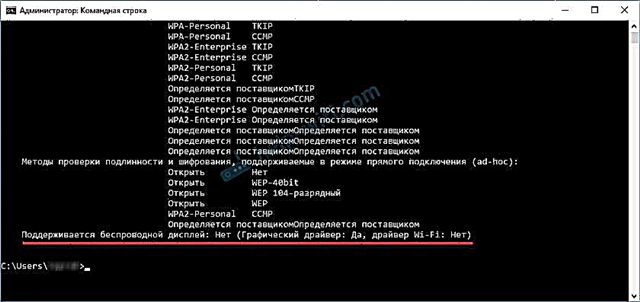
Kirjoitin lisää tästä tarkistuksesta ja yleensä tämän tekniikan asettamisesta artikkelissa: Langaton Miracast-näyttö (WiDi) Windows 10: ssä.
Jos tietokoneessasi on Wi-Fi, mutta Miracast / WiDi-yhteys televisioon ei toimi, kokeile seuraavaa:
- Päivitä näytönohjaimen ja Wi-Fi-sovittimen ohjain. Lataa uudet ohjaimet valmistajan verkkosivustolta ja asenna ne.
- Tarkista, onko WLAN-palvelu käynnissä.
- Voit hakea Internetistä tietoja langattoman näytön tukemisesta Wi-Fi-sovittimellasi. Kaikki sovittimet eivät tue sitä. Jopa uusimpien kuljettajien kanssa.
- Harkitse tietokoneen liittämistä televisioon HDMI: n avulla. Lentäen, vaikka onnistutkin asettamaan kaikki asiat, todennäköisesti viivästyy pieni.
Olen nähnyt kaikki kolme liitettyäsi kuvakaappausta. Mutta en lisännyt niitä, koska heillä ei ole tietoa ongelmasta. Voit lisätä kysymyksesi tai esittää lisäkysymyksiä kommenteissa.
09.12.18
12
Kysyi Vyacheslav











